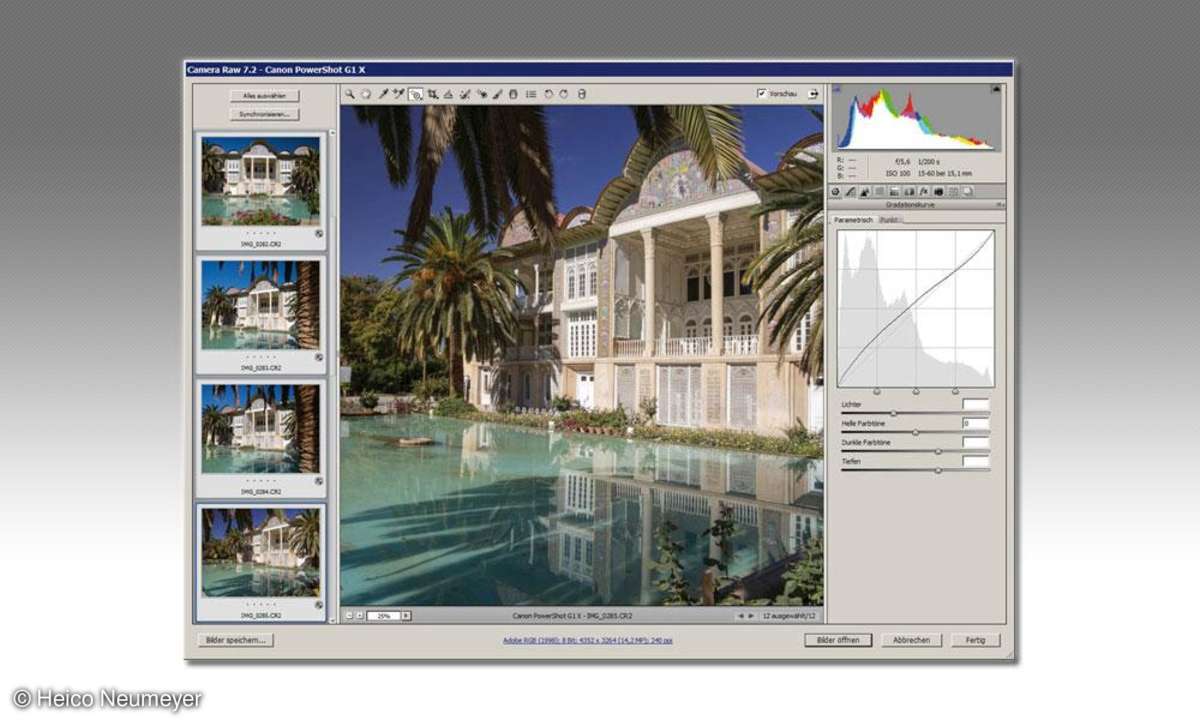DNG konvertieren In Lightroom, Bridge, Photoshop Elements
- RAWs ins DNG-Format konvertieren: Pro, Contra & Anleitung
- DNG konvertieren In Lightroom, Bridge, Photoshop Elements
- DNG Converter: Gratis-Download wandelt alle RAWs in DNG
- DNG-Format am Smartphone: Das müssen Sie wissen
Vorhandene RAW-Dateien in Formaten wie CR2, NEF etc. wandeln Sie jederzeit nach DNG um. Das ist mit wenigen Klicks erledigt, Optionen müssen Sie meist nicht umstellen. So geht‘s je nach Programm:Bridge: In der mit Photoshop verbundenen Bildverwaltung markieren Sie mehrere RAW-Aufnahmen bei gedrü...
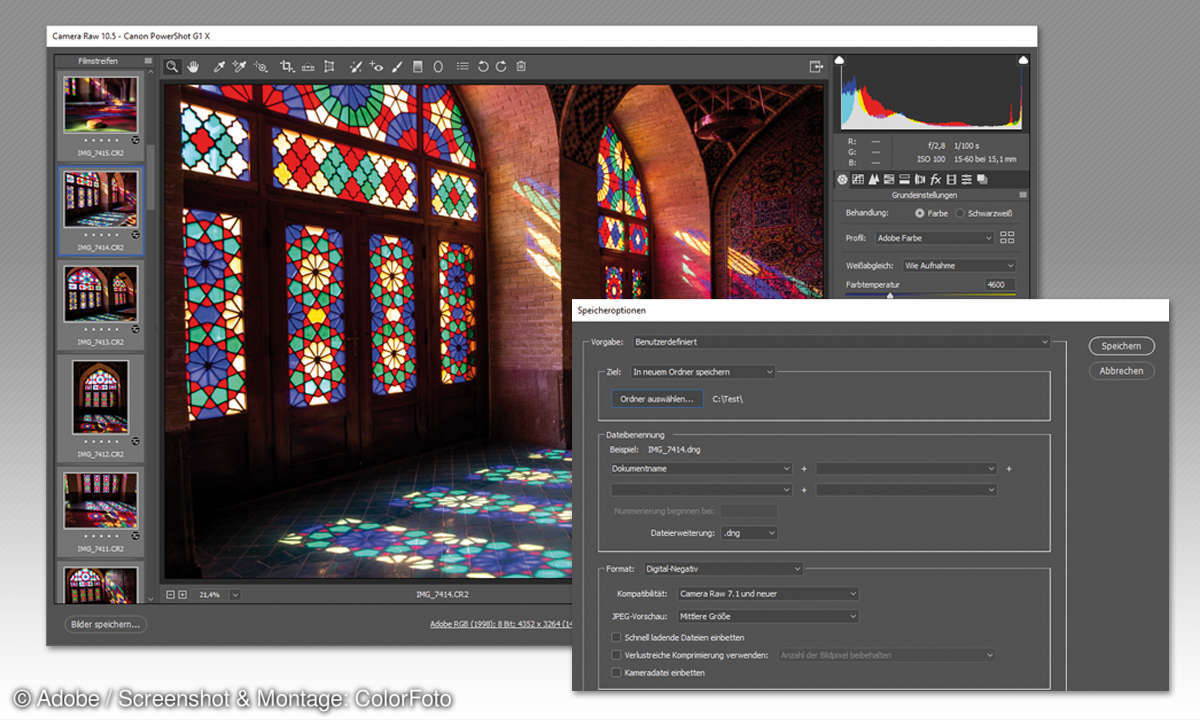
Vorhandene RAW-Dateien in Formaten wie CR2, NEF etc. wandeln Sie jederzeit nach DNG um. Das ist mit wenigen Klicks erledigt, Optionen müssen Sie meist nicht umstellen. So geht‘s je nach Programm:
Bridge: In der mit Photoshop verbundenen Bildverwaltung markieren Sie mehrere RAW-Aufnahmen bei gedrückter [Strg]-Taste (am Mac wie immer die [Cmd]-Taste). Holen Sie die Dateien mit [Strg]+[R] in den RAW-Dialog. Wählen Sie mit [Strg]+[A] alles aus, und klicken Sie links unten auf „Bilder speichern“. Das Klappmenü „Format“ stellen Sie auf „Digital-Negativ“. Nach dem Klick auf „Speichern“ entstehen die neuen DNG-Dateien.
Lightroom Classic CC: Sie markieren die Bilder im Bereich „Bibliothek“ und wählen „Datei, Exportieren“. Im Dialog klicken Sie links auf „Nach DNG exportieren“ und dann nur noch auf „Exportieren“. Die Cloud-Version Lightroom CC schreibt keine DNGs.
Photoshop Elements: Hier läuft‘s so ähnlich wie bei Bridge, nur mit weniger Optionen. In der Organizer-Bildverwaltung markieren Sie mehrere RAW-Aufnahmen. Holen Sie die Dateien mit [Strg]+[I] in den RAW-Dialog, wählen Sie mit [Strg]+[A] alles aus, klicken Sie links unten auf „Bilder speichern“ und auf „Speichern“.
Tipp: In allen Fällen bleiben die Originale zunächst erhalten. Die sollten Sie löschen, um Speicherplatz zu sparen.
Lese-Tipp: Fotosammlung verwalten: 7 Profi-Tipps
DNG direkt beim Import
Sie haben frische RAW-Dateien auf der Speicherkarte? Dann erzeugen Sie die DNG-Versionen direkt beim Transfer auf die Computer-Festplatte:
In Bridge wählen Sie „Datei, Fotos aus Kamera laden“ mit der Option „In DNG konvertieren“. So landen DNG-Dateien auf der Festplatte. Wollen Sie einzelne Bildminiaturen und weitere Optionen sehen, klicken Sie unten links auf „Erweitertes Dialogfeld“.
Bei Lightroom Classic CC heißt es „Datei, Fotos und Videos importieren“. Dann klicken Sie oben auf „Als DNG kopieren“.
Für Bridge und Lightroom gilt: Selbst wenn Sie JPEG- und RAW-Dateien gemeinsam zum Import auswählen, setzt Lightroom automatisch nur RAW-Dateien zu DNG um. JPEG bleibt dagegen JPEG – genau richtig (denn die Umwandlung von JPEG zu DNG bringt gar nichts).
Hier beim Importieren wenden Sie gleich auch IPTC-Textnotizen und in Lightroom zudem Kontrastkorrekturen an. Photoshop Elements und Lightroom CC (die Cloud-Version) erlauben keine DNG-Konvertierung beim Import.
Tipp: Nach dem Importieren melden Lightroom und Bridge die Speicherkarte vom System ab, sie wird nicht mehr erkannt. Wollen Sie die Speicherkarte noch einmal am Computer öffnen, zum Beispiel zum Löschen der verbliebenen Dateien, stecken Sie die Karte erneut ins Lesegerät.